网友夜眠提问:ppt如何制作空心立体的艺术字效果
大家知道ppt如何制作空心立体的艺术字效果吗?相信不少人都想了解一下,那就看一看下文小编给大家讲解的内容,希望大家喜欢。
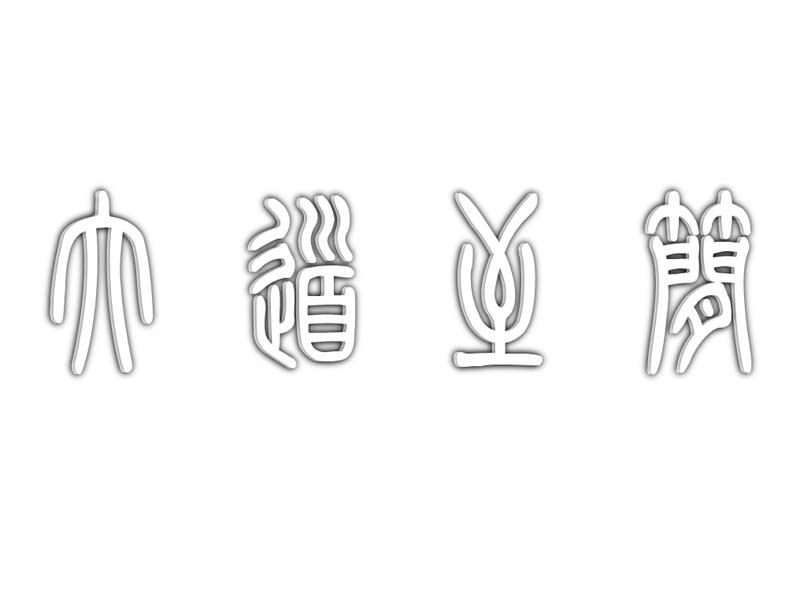
1、首先启动ppt2010,执行插入-艺术字命令,从下拉菜单中选择一种艺术字形式。
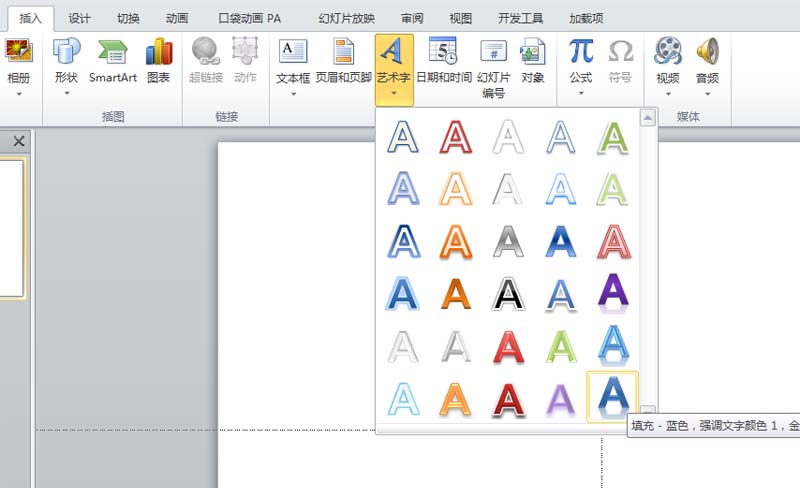
2、输入文字内容并设置字体为方正小篆字体,字号为150.
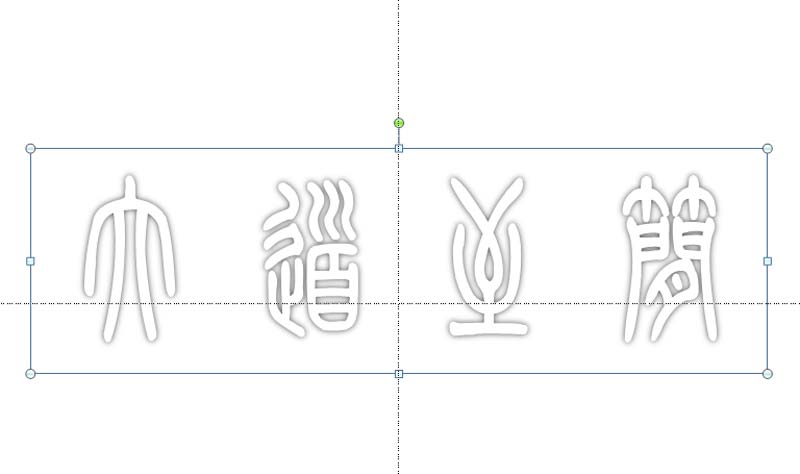
3、选择艺术字,按住ctrl键拖拽文字进行复制两份份,移动其位置。
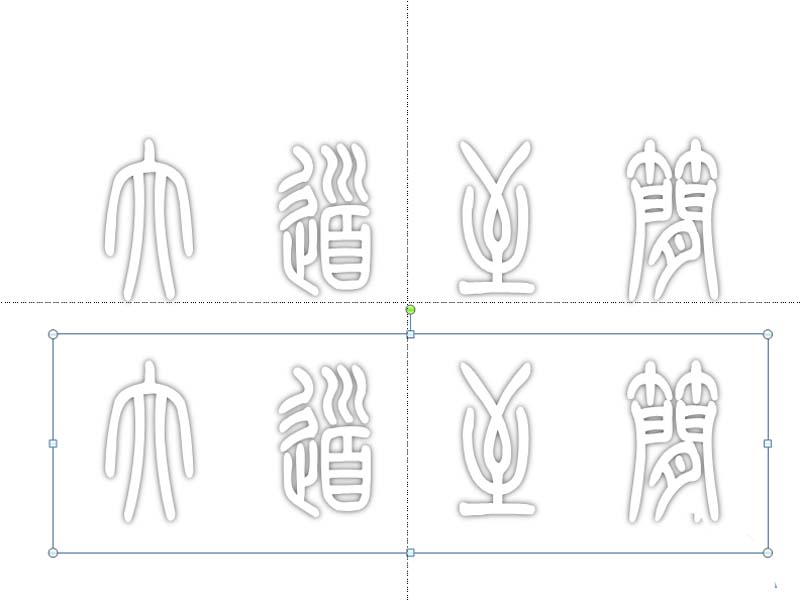
4、将其中一份移动到和原来的重合在一起,这样就会显示出来一定的立体效果了。
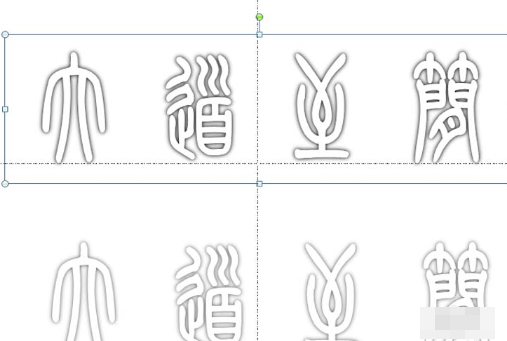
5、接着移动另一份,将和另外两份进行重合,最好是能够错开一点距离。
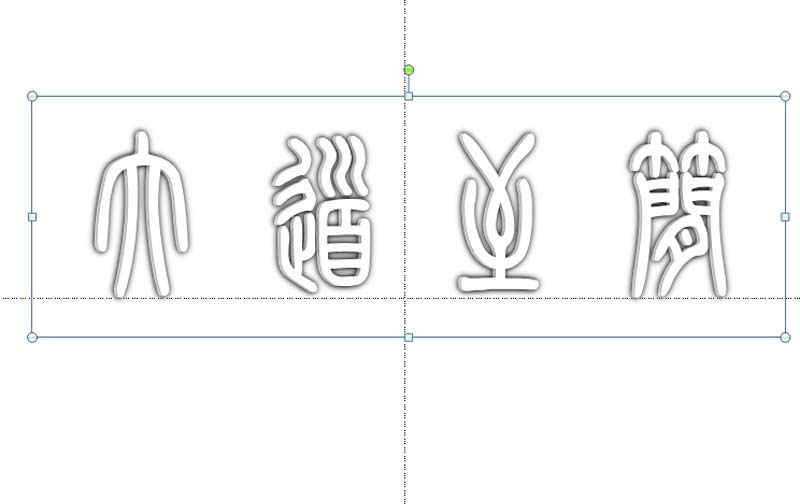
6、执行ctrl+a组合键进行全部选中,执行ctrl+g组合键组合在一起。这样就制作完成了立体文字效果了。
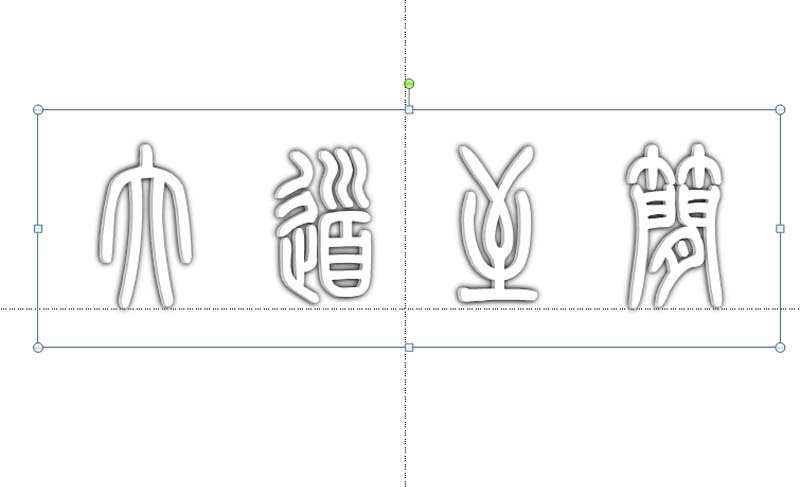
以上就是ppt制作空心立体的艺术字效果教程,希望可以帮助到大家。
关于《ppt如何制作空心立体的艺术字效果?》相关问题的解答过潦小编就为大家介绍到这里了。如需了解其他软件使用问题,请持续关注国旅手游网软件教程栏目。



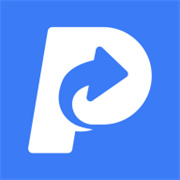















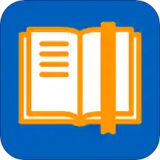



![vivo怎么设置自动旋转[vivo手机自动旋转怎么关闭]](http://img.citshb.com/uploads/article/20230514/6460ba533caa4.jpg)
![苹果手机如何调节手电筒亮度[iphone怎么调节手电筒亮度]](http://img.citshb.com/uploads/article/20230514/64604c127b48f.jpg)
![oppo手机中设置黑屏手势的操作流程是什么[oppo手机怎么设置黑屏手势]](http://img.citshb.com/uploads/article/20230514/64604052399cd.jpg)
![怎么看苹果手机id登录的设备[怎么查看iphone id登陆记录]](http://img.citshb.com/uploads/article/20230514/64603dbe0c17e.jpg)
![oppo手机的私密保险箱怎么打开[oppo私密保险箱怎么找]](http://img.citshb.com/uploads/article/20230514/64603d793bf7c.jpg)
![金舟pdf编辑器怎么给文本添加角标符号[金舟pdf编辑器怎么给文本添加角标]](http://img.citshb.com/uploads/article/20230605/647db7eb9c5b6.jpg)
![好用的pdf编辑软件有哪些免费[好用的pdf编辑软件有哪些]](http://img.citshb.com/uploads/article/20230526/647088b2ee8f6.jpg)
![如何把小爱同学恢复出厂设置[小爱同学恢复出厂按哪个键]](http://img.citshb.com/uploads/article/20230514/6460b1f327809.jpg)
![魔伴桌面app进行注册的操作过程是什么[魔伴桌面app进行注册的操作过程怎么删除]](http://img.citshb.com/uploads/article/20230514/6460883f4e910.jpg)
![魅族抬腕亮屏怎么用[魅族note8怎么设置返回键]](http://img.citshb.com/uploads/article/20230514/646084b97e421.jpg)




